Siempre lo decimos: una de las mejores características de Android es la personalización. Da igual la capa que tengas, siempre puedes personalizar iconos, puedes cambiar el launcher y dejar el móvil como quieras. Sin embargo, esa libertad a la hora de personalizar el sistema también la tienen los fabricantes y, en ocasiones, hay elementos o partes de las capas de personalización que pueden originar confusión.
Y esto puede ser un problema porque hay opciones básicas del sistema que sería lógico que tuvieran el mismo nombre en todos los móviles que tienen Android como base. Sin embargo, no siempre es así y, a continuación, vamos a hacer un poquito de crítica de esa libertad creativa de los fabricantes a la hora de renombrar elementos del sistema.
Demasiada libertad, a veces, es un problema
¿Por qué te decimos esto? Pues porque hace unas semanas, mi compañera Laura contaba cómo activar las llamadas VoLTE y VoWiFi y, mientras que en iPhone el tutorial servirá para todos los usuarios de teléfonos de Apple, en Android… la cosa cambia. Y es que, en algunas ocasiones es complicado hacer un tutorial para Android debido a que hay opciones intrínsecas al sistema que tienen nombres distintos debido a la capa de personalización.
Como digo, en iPhone hay dos maneras: la de los modelos inferiores al iPhone 12 o la de los modelos más modernos, punto. En Android depende de la capa de personalización. No es que cambie radicalmente, pero dependiendo del fabricante hay más o menos pasos, los nombres son similares, pero no iguales y eso puede que no sea un problema para ti, pero sí para muchos usuarios que buscan un tutorial, lo encuentra, pero los términos que vienen en el mismo no son idénticos a los que él tiene en su móvil.
Y es que, algo como las llamadas VoWiFi o VoLTE debería tener los mismos pasos en cualquier capa de personalización, pero también muchas otras opciones. Por eso, hemos querido ponernos la bata de laboratorio para ver qué pasos hay que seguir para activar la conexión compartida, o thethering, en diferentes móviles. No todos van a llegar con la última actualización de Android, para que haya variedad.
Y sí, esto va a servir perfectamente como tutorial de cómo activar la conexión compartida de internet en un montón de móviles distintos.
Google Pixel
Para este ejemplo, hemos tomado el Pixel 6 Pro con Android 13. Si tenemos que tomar un móvil como base, ese es el Pixel, ¿verdad? Bien, pues los pasos para activar las conexiones compartidas son los siguientes:
- Ajustes
- Redes e Internet
- Compartir Internet
- Compartir Internet (sí, otra vez)
- Usar Compartir Internet
No nos vamos a poner quisquillosos con tener que repetir casi tres veces la misma acción, pero bueno, había que empezar por un modelo y hemos elegido un Pixel. A partir de aquí, la cosa se va a poner interesante porque llegan las capas de personalización de fabricantes ajenos a Google.
Vivo
El Vivo X80 Pro ha sido el elegido para esta prueba. Está actualizado con Android 13 y Funtouch 13. Los pasos a seguir son los siguientes:
- Ajustes
- Redes e Internet
- Punto de acceso y anclaje de red
- Compartir Internet
- Activar
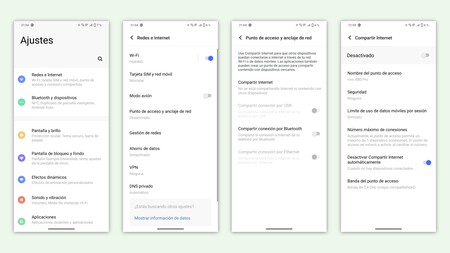
Samsung
En el caso de Samsung, hemos elegido un veterano que sigue en plena forma, el Galaxy Note 20 Ultra. Cuenta con One UI 5.1 y Android 13 y los pasos son los siguientes:
- Ajustes
- Conexiones
- Conexión compartida y módem
- Activar botón de Conexión Compartida
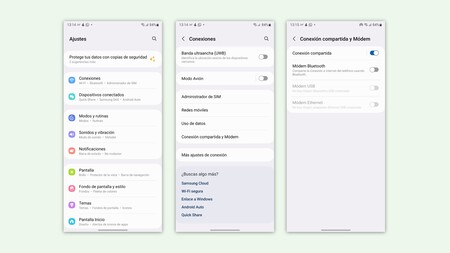
Xiaomi
El elegido es el Xiaomi Mi Mix 3 con MIUI 12 y Android 9. Ha llovido un poco desde el lanzamiento de este teléfono, pero bueno, no importa y nos viene genial para tomar otro ejemplo más de un sistema operativo que puede que varios tengáis entre manos en estos momentos.
Para activarlo, debemos ir a:
- Ajustes
- Conexión y compartir
- Zona Wi-Fi portátil
- Activar Zona Wi-Fi portátil

POCO
El POCO X4 GT es un móvil que podéis tener muchos de vosotros y en la redacción tenemos uno con Android 13 y MIUI 14. Los pasos para activar la conexión compartida son:
- Ajustes
- Punto de acceso portátil
- Activar Punto de acceso portátil

Aquí, POCO directamente ha sacado del apartado de conexión esta opción cuando lo más lógico sería tenerla dentro de ‘Conexión y compartir’. Pero bueno, nos pone las cosas fáciles, no nos vamos a quejar.
Y también es curioso que los pasos son similares a los de un Xiaomi, pero no tienen el mismo nombre.
Huawei
Vaya telefonazo el Huawei P30 Pro, ¿verdad? Seguro que es el que muchos seguís teniendo entre manos en estos momentos porque sí, ya no se actualiza, pero tiene los servicios móviles de Google (el P40 Pro ya no los tuvo) y la cámara sigue siendo una pasada.
Así que, como seguramente es un móvil de relativa actualidad, lo hemos querido tomar como ejemplo. Eso sí, es el P30 original, no la segunda versión que lanzaron para intentar alargar el modelo con los GMS. Los pasos para activar la conexión compartida en la última versión (EMUI 9.1 con Android 9) son los siguientes:
- Ajustes
- Conexiones inalámbricas y redes
- Zona Wi-Fi persona
- Activar zona Wi-Fi personal
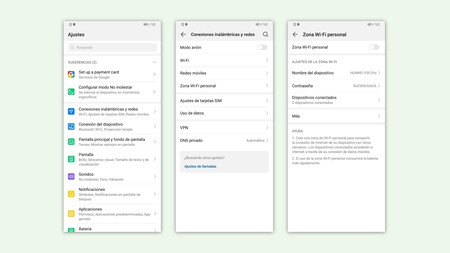
RedMagic
Puede que lo tengáis, puede que no, pero en su día fue un telefonazo. Hemos escogido el RedMagic 3 con Android 9 y estos son los pasos que hay que seguir:
- Ajustes
- Redes e Internet
- Compartir Internet y zona Wi-Fi
- Punto de acceso wifi
- Activar

Es curioso en este caso que una vez leemos ‘Wi-Fi’ y otra ‘wifi’. No sé a qué se debe, pero bueno, es una simple curiosidad.
ZTE
Para este caso, hemos tomado en cuenta el ZTE Axon 20, un móvil de lo más curioso que se quedó estancadísimo con Android 10 y la capa MiFavor 10.5. Los pasos para activar el thethering son los siguiente:
- Ajustes
- Redes e internet
- Zona Wi-Fi/Compartir conexión
- Punto de acceso Wi-Fi
- Activar

OPPO
Lamentablemente, de OPPO no tengo capturas porque fue la unidad de análisis del OPPO Reno 10 Pro y este texto se me ocurrió justo cuando lo devolvimos a la marca, así que tendrá que servir únicamente los pasos de conexión. Totalmente actualizado con ColorOS 13.1 y Android 13:
- Ajustes
- Conexión y compartir
- Activar punto de acceso personal
Realme
Y terminamos con el Realme GT Neo 3T. Como pasa con Xiaomi y POCO, este Realme es familiar del OPPO Reno 10 Pro. ¿Eso significa algo si hablamos de términos del sistema? Lo vemos con la última versión del sistema (Android 13 y Realme UI 4.0):
- Ajustes
- Conexión y compartir
- Activar punto de acceso personal
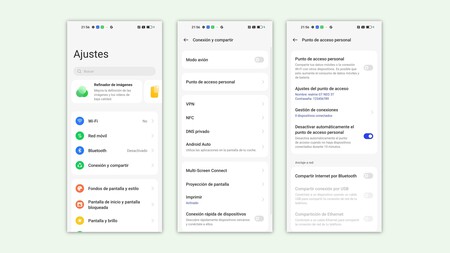
Vaya, exactamente igual que en OPPO. Como ves, excepto este último caso, algo tan básico y común en Android como la opción de compartir la conexión a internet tiene multitud de nombres dependiendo de la capa de personalización.
Y vuelvo a lo de antes: puede que a ti esto te dé igual porque vas a encontrar la opción siguiendo un tutorial porque los nombres siempre son similares, pero una persona mayor o no tan puesta en tecnología puede hacerse un lío si tiene un Samsung, por ejemplo, y el tutorial en cuestión está hecho siguiendo los pasos de un POCO o un Pixel.
En Xataka Android | Qué hacer si no funcionan los datos móviles en Android





